標準動作/4.6.002リリースでの標準動作追加
はじめに
4.6.002バージョンから追加しました。
標準動作を追加
- 動作「パスワードを入力する」を追加 (全アプリで利用可能)
- 動作「テストを一時停止する」を追加 (Webアプリのみ)
- 動作「JavaScriptを実行する」を追加 (Webアプリのみ)
標準動作追加
| No | 動作カテゴリ | 動作名 | 説明 |
| 1 | 入力操作 | パスワードを入力する | パスワードを入力できます。 入力したパスワードはレポートでは伏字(***)になります。 |
| 2 | 特殊操作 | テストを一時停止する | テストを一時停止できます。 OKをクリックするとテストが再開します。 |
| 3 | 特殊操作 | JavaScriptを実行する | 「設定値」に指定したJavaScriptを実行できます |
前提
4.6.002バージョン以上に更新済みであること
動作「パスワードを入力する」の使い方
動作「パスワードを入力する」の使い方を説明します。
パスワード入力欄に対し、入力操作「パスワードを入力する」で設定値に「テキスト」を入力する。
※ テストレポートには設定値「テキスト」は出力されなくなります。
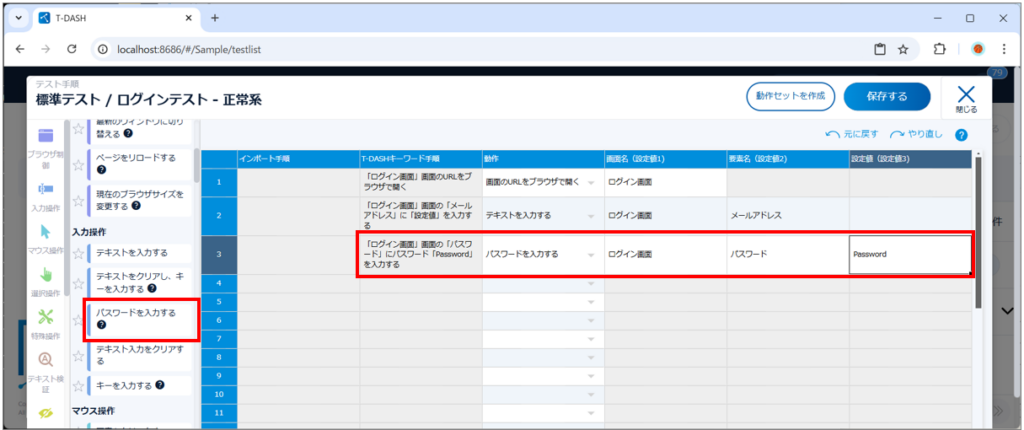
テストを実行すると、
テスト結果レポートには「パスワードを入力する」としたテスト手順の入力値はアスタリスク (*****) で表示されます。
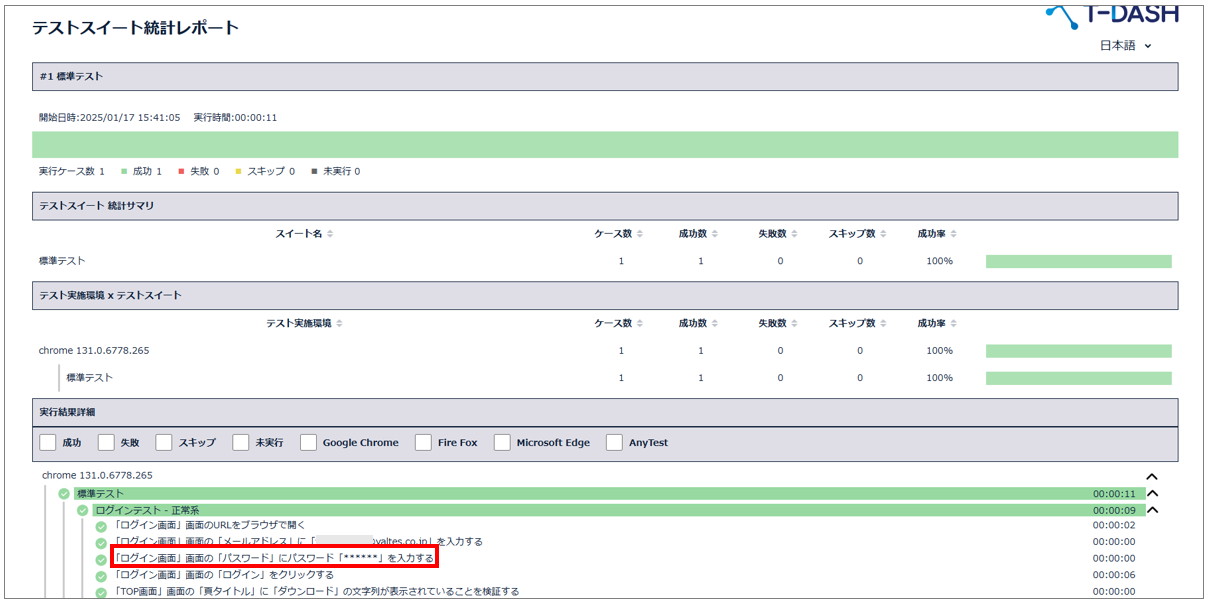
動作「テストを一時停止する」の使い方
動作「テストを一時停止する」の使い方を説明します。
動作「テストを一時停止する」は
パスワード入力を自動化したくない(テスト手順に入力したくない)場合や、「reCAPTCHA(リキャプチャ)」と呼ばれる画像認証システムの入力、またXPathが適切に取れないケースなど、一部手動操作を手順に追加したい場合などに利用することを想定しています。
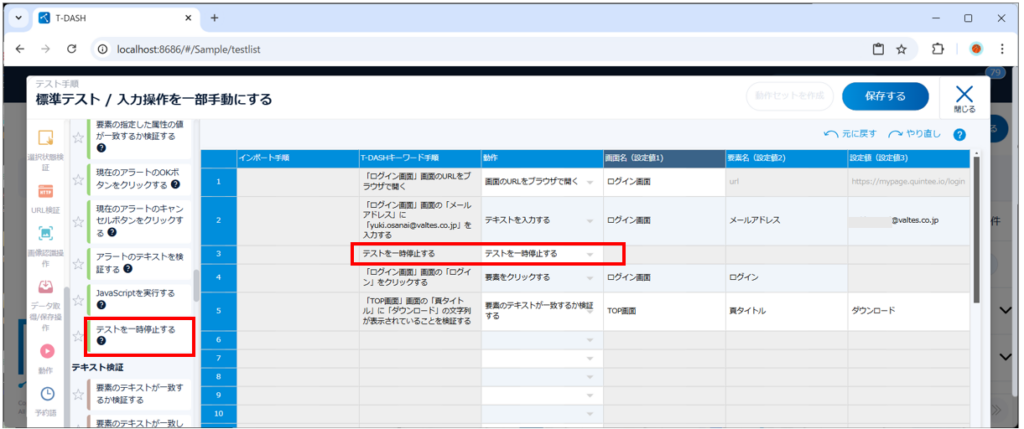
テストを実行すると、「テストを一時停止する」のテスト手順で、メッセージ “OKボタンをクリックすると再開します” が表示されます。
※ メッセージが表示されていても、ブラウザ操作は可能です。
必要なブラウザ操作を行い、メッセージの “OK” ボタンをクリックすると、テスト実行が再開されます。
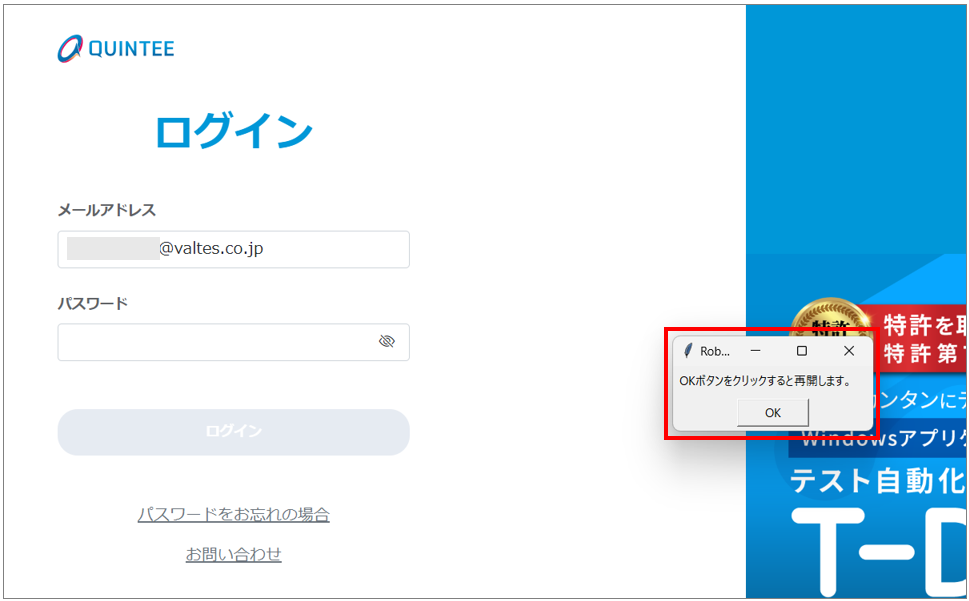
動作「JavaScriptを実行する」の使い方
動作「JavaScriptを実行する」の使い方を説明します。
テスト手順に「JavaScriptを実行する」を追加し、設定値に実行させたいJavaScriptを入力します。
※ コードによってはブラウザ依存で動作しない場合があります。
例えば、繰り返しアラートを表示させるようなJavaScriptを設定値(設定値3)に追加した場合は、テスト実行時にアラートが表示されます。
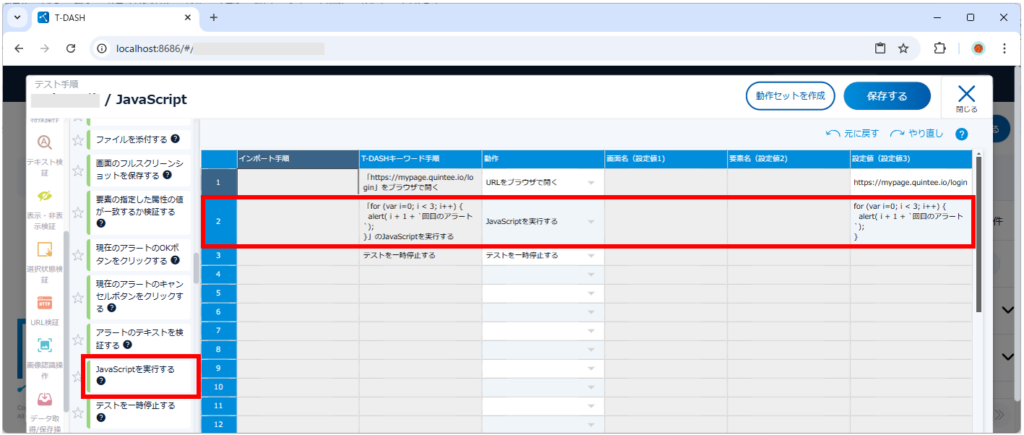
テスト実行時にJavaScript(アラートを繰り返し表示する)が実行されました。

